天天p图是一款非常流行的图片编辑软件,它不仅提供丰富的滤镜和特效,还具备强大的图片处理功能,如去除图片中的多余部分。无论是想要移除照片背景中的杂物,还是希望清除人物身上的不必要物品,天天p图都能帮助你轻松实现。
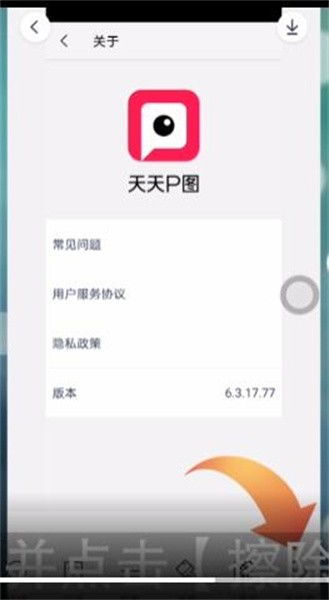
在开始使用天天p图进行图片编辑之前,请确保你的手机或平板电脑上已经安装了最新版本的应用程序。打开应用后,你可以通过点击“相册”按钮选择一张需要编辑的照片,或者直接拍摄一张新照片作为素材。
1. 导入图片:首先从相册中选择一张需要处理的图片,或者使用相机拍摄一张新的照片。
2. 进入编辑模式:图片导入后,你会看到一个包含各种编辑工具的界面。找到并点击“裁剪与修复”选项卡,这将带你进入可以进行精确编辑的界面。
3. 选择工具:在“裁剪与修复”界面里,你可以选择不同的工具来去除图片中的多余部分。对于大部分情况,“修复”工具会是最佳选择,因为它能智能地分析周围区域的颜色和纹理,并自动填充被删除区域。
4. 调整画笔大小:根据需要去除物体的大小,适当调整画笔尺寸。一般来说,较小的目标可以用较小的画笔,而较大或更复杂的对象可能需要较大的画笔来覆盖。
5. 涂抹多余部分:使用选定的工具轻轻涂抹你想要移除的部分。天天p图会自动识别并尝试匹配周围的图像,以自然的方式填补空白区域。
6. 预览效果:完成涂抹后,不要急于保存,先预览一下整个画面的效果。如果发现有不满意的地方,可以继续调整画笔大小或重新涂抹。
7. 保存或分享:确认满意后,保存修改后的图片至手机相册,或直接通过应用内的分享功能发送给朋友。
- 在使用修复工具时,尽量保持手稳,避免多次重复涂抹同一区域,以免造成过度处理。
- 如果遇到复杂背景或难以去除的对象,可以尝试结合其他编辑工具(如橡皮擦)辅助完成。
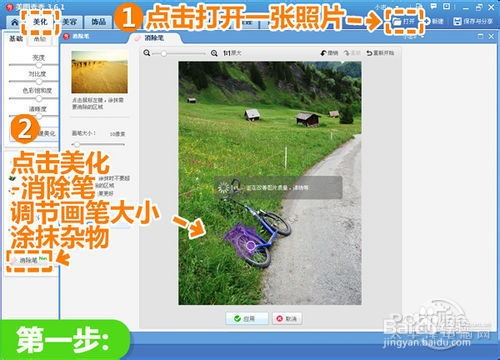
- 经常练习,熟悉天天p图的各种功能,可以帮助你更快更好地完成图片编辑工作。
通过以上步骤,即使是初学者也能快速掌握如何使用天天p图去除图片中的多余部分。希望这篇指南能够帮助到正在寻找解决方案的你!
相关软件